Cómo descargar Google Maps para uso sin conexión
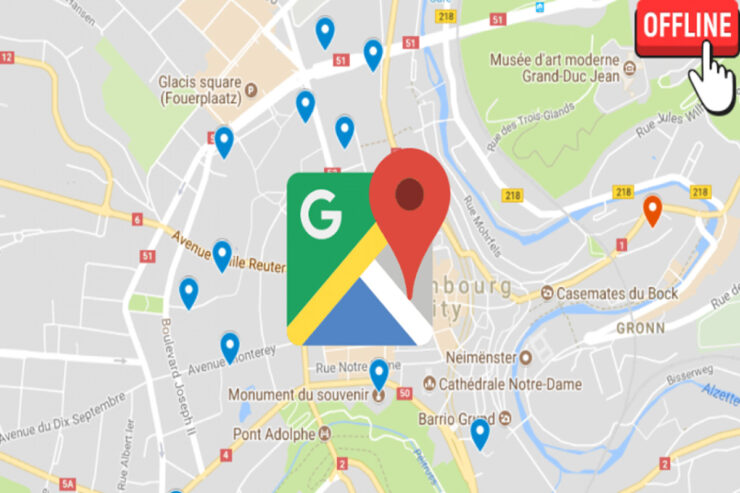
Aprende a descargar áreas de Google Maps para usarlas sin conexión: abre la app, toca tu icono de perfil > Mapas sin conexión > Seleccionar tu propio mapa, arrastra el recuadro y pulsa Descargar. Guarda y actualiza las áreas periódicamente.
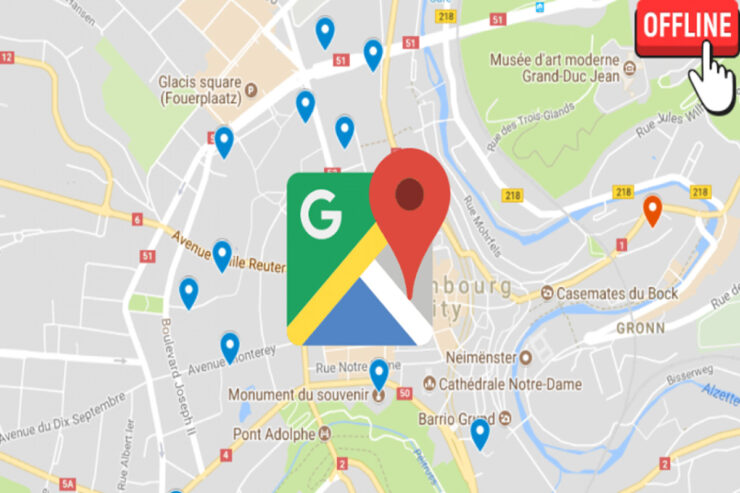
Google Maps facilita moverse por la ciudad y planificar rutas (conducción, a pie, bicicleta o transporte público). Desde 2015 existe un modo sin conexión que permite descargar áreas del mapa en tu teléfono para consultarlas sin datos móviles. Esta guía explica paso a paso cómo descargar y usar mapas sin conexión, además de consejos, problemas comunes y alternativas.
Pasos para descargar y usar Google Maps sin conexión
Sigue estos pasos en tu teléfono inteligente. Los nombres de los botones pueden variar ligeramente según la versión de la app y el idioma del sistema, pero la secuencia es la misma.
- Abre la app Google Maps en tu dispositivo.
- Toca tu icono de Perfil.
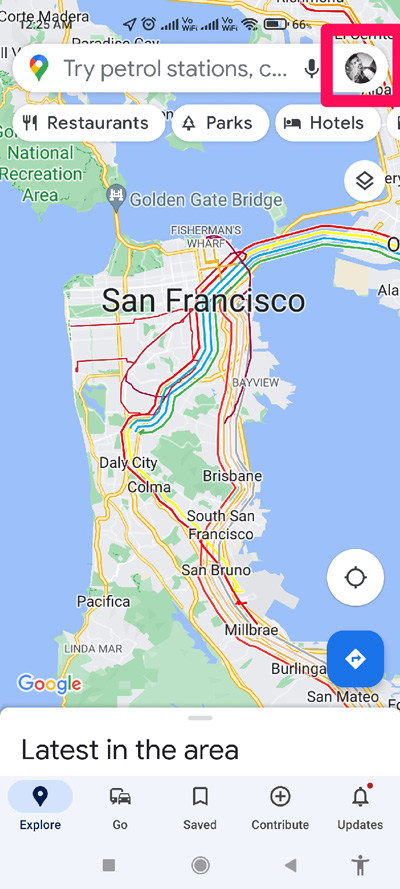
- Pulsa Mapas sin conexión.
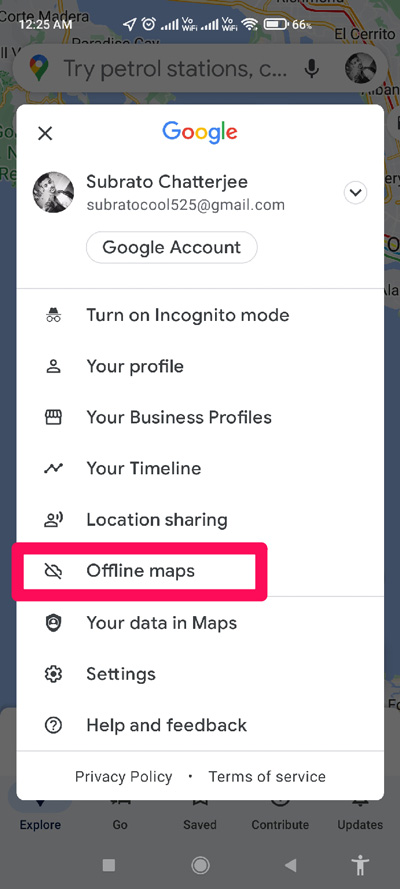
- Selecciona Seleccionar tu propio mapa o la opción equivalente.
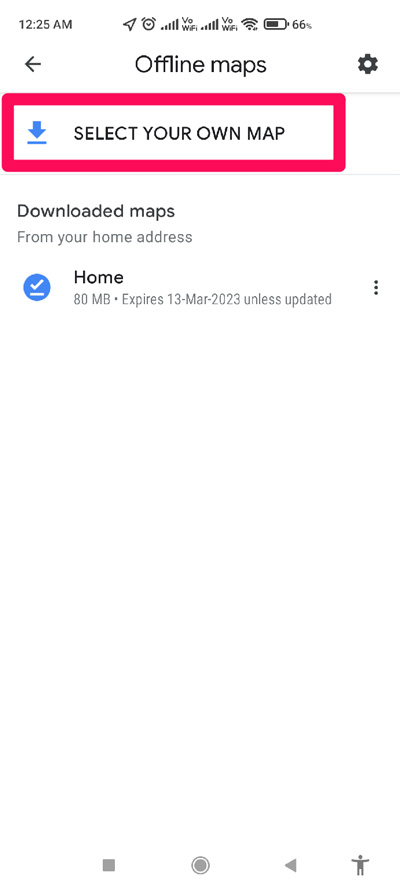
- Arrastra y acerca/aleja el recuadro para cubrir el área que necesitas y toca Descargar.
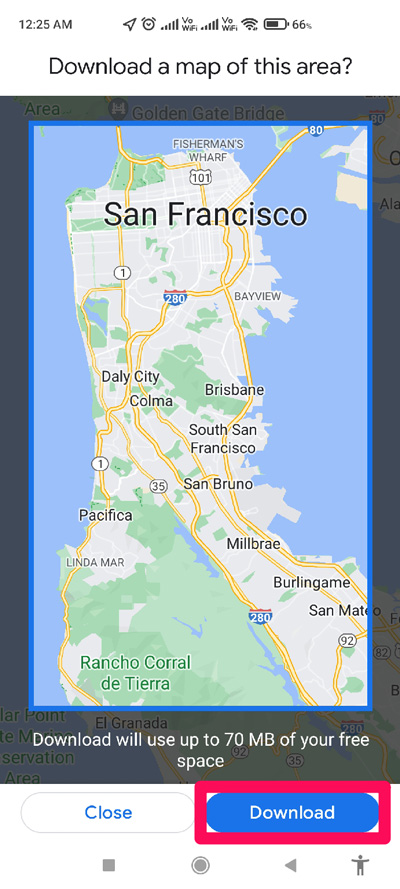
- Espera unos segundos mientras se descarga. El área aparecerá en la lista de mapas descargados.
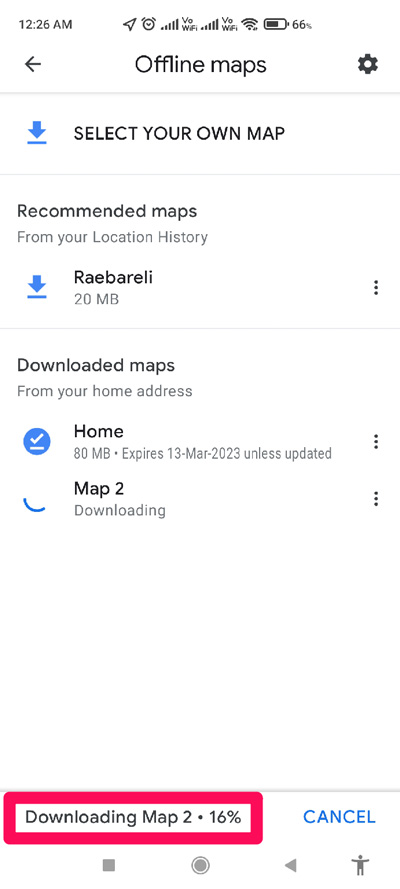
Una vez descargado, puedes tocar el mapa guardado y verás opciones como Eliminar y Actualizar. Mantén actualizadas las áreas que uses con frecuencia para recibir correcciones de rutas y nuevos puntos de interés.
Importante: los mapas sin conexión ocupan espacio de almacenamiento; el tamaño depende del área y nivel de detalle. Si el área es muy grande, Google te sugerirá dividirla.
Cómo usar los mapas sin conexión
- Abre Google Maps y busca dentro del área descargada: las búsquedas básicas, la navegación paso a paso y la visualización de rutas funcionan sin datos móviles.
- Algunas funciones dependen de conexión: información de tráfico en tiempo real, horarios de transporte público, y sugerencias de rutas alternativas pueden no estar disponibles.
- Para navegar sin conexión, inicia la ruta mientras tienes conexión o dentro del área descargada.
Cuándo fallan los mapas sin conexión (casos y limitaciones)
- No verás tráfico en tiempo real ni cambios inmediatos en carreteras cerradas.
- Puntos de interés nuevos añadidos después de la descarga no aparecerán hasta que actualices el mapa.
- Las rutas para transporte público y algunos detalles de negocio (horarios, número de teléfono) pueden requerir conexión.
Enfoques alternativos
- Descargar áreas más pequeñas y específicas (múltiples áreas) en lugar de una sola gran región reduce el tamaño y mejora la actualización.
- Usar apps alternativas (por ejemplo, mapas offline dedicados o aplicaciones de senderismo) si necesitas mapas topográficos o sin dependencias de Google.
- Exportar rutas planificadas a GPX desde otras herramientas cuando necesites navegación en dispositivos que no usan Google Maps.
Lista de verificación según el rol
- Viajero: descarga las ciudades o regiones que visitarás y marca puntos clave (hotel, atracciones, transporte).
- Conductor: descarga las rutas entre tramos largos y actualiza antes del viaje para incluir cambios de carretera.
- Ciclista/Excursionista: combina Google Maps con una app de rutas offline especializada para senderos.
Mini-metodología rápida (qué revisar antes de salir)
- Comprobar espacio de almacenamiento disponible.
- Descargar área(s) necesarias y verificar que aparecen en “Mapas descargados”.
- Probar una búsqueda y navegar una ruta corta dentro del área para confirmar funcionamiento.
- Programar actualización semanal si vas a usar el mapa repetidamente.
Criterios de aceptación
- El mapa descargado abre y muestra la región seleccionada sin conexión.
- La navegación básica (ruta A → B) funciona dentro del área descargada.
- El archivo no consume más espacio del estimado o bloquea almacenamiento crítico.
Consejos prácticos
- Actualiza los mapas antes de viajes largos o cambios estacionales en carreteras.
- Borra mapas que no uses para liberar espacio.
- Nombra mentalmente qué áreas cubre cada descarga para evitar solapamientos innecesarios.
Glosario breve
- Mapas sin conexión: datos de mapas descargados que permiten búsqueda y navegación básica sin internet.
- Actualizar: proceso que descarga correcciones y nuevos POI para un área guardada.
Preguntas frecuentes
¿Cuánto tiempo duran los mapas descargados?
Los mapas suelen mantenerse disponibles durante varios meses, pero Google puede pedir que los actualices para mantener la precisión. Es recomendable actualizar áreas usadas con frecuencia al menos cada 30 días.
¿Puedo usar navegación paso a paso sin conexión?
Sí, la navegación básica funciona dentro del área descargada. Sin embargo, funciones dependientes de conexión (tráfico en tiempo real, rutas alternativas por incidentes) no estarán disponibles.
¿Ocupan mucho espacio los mapas?
Depende del área y el nivel de detalle. Ciudades pequeñas ocupan pocos megabytes; regiones grandes o mapas con alto detalle pueden ocupar decenas de MB o más.
Resumen
Descargar mapas en Google Maps es una herramienta útil para viajar sin conexión: abre la app, ve a Perfil > Mapas sin conexión > Seleccionar tu propio mapa, ajusta el recuadro y pulsa Descargar. Mantén las áreas importantes actualizadas y gestiona el almacenamiento para optimizar el uso.
Nota: si necesitas funciones avanzadas (tráfico en tiempo real o transporte público actualizado), asegúrate de tener conexión o combinar Google Maps con servicios que ofrezcan esos datos.
Si tienes dudas o experiencias útiles sobre cómo usar Google Maps sin conexión, deja un comentario más abajo o comparte trucos en tu comunidad.
Materiales similares

Podman en Debian 11: instalación y uso
Apt-pinning en Debian: guía práctica

OptiScaler: inyectar FSR 4 en casi cualquier juego
Dansguardian + Squid NTLM en Debian Etch

Arreglar error de instalación Android en SD
